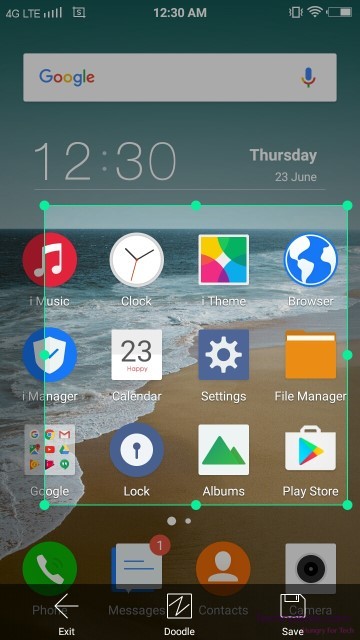
Sebelum memulai cara screenshoot Vivo dengan S Capture ini kamu perlu tahu apa bedanya dengan screenshoot biasa yang menggunakan kombinasi tombol volume down dan juga power. Nah perbedaannya adalah pada fiturnya yang mana S Capture ini tersedia banyak fiturnya yakni seperti memperpanjang hasil screenshoot hingga mengatur ukurannya. Sangat berguna deh pokoknya.
Aktifkan fitur S Capture
 Fitur ini adalah fitur bawaan dari OS milik Vivo sehingga kamu tidak perlu repot untuk menginstalnya. Letaknya ada pada Control Center yang berada di bawah layar. Kamu hanya perlu usap dan kamu akan melihat ikon fitur tersebut. Nyalakan dengan menyentuh ikonnya.
Fitur ini adalah fitur bawaan dari OS milik Vivo sehingga kamu tidak perlu repot untuk menginstalnya. Letaknya ada pada Control Center yang berada di bawah layar. Kamu hanya perlu usap dan kamu akan melihat ikon fitur tersebut. Nyalakan dengan menyentuh ikonnya.
Lihat juga: cara screenshot hp samsung semua tipe
Pencet Jenis Screenshoot yang dikehendaki
 Akan muncul sebuah bundaran di layar, sentuh bundaran tersebut dan akan muncul beberapa menu. Langkah selanjutnya adalah menekan fitur yang diinginkan. Terdapat empat buah pilihan yakni Record Screen untuk merekam layar, lalu ada Long Screenshoot, Rectangular dan Funny Screenshoot untuk screenshoot layar.
Akan muncul sebuah bundaran di layar, sentuh bundaran tersebut dan akan muncul beberapa menu. Langkah selanjutnya adalah menekan fitur yang diinginkan. Terdapat empat buah pilihan yakni Record Screen untuk merekam layar, lalu ada Long Screenshoot, Rectangular dan Funny Screenshoot untuk screenshoot layar.
1. Long Screenshoot
 Apabila kamu memilih fitur Long Screenshoot maka kamu bisa mengambil gambar sepanjang yang kamu inginkan dengan menekan ikon next di pojok kanan bawah dan menarik kotak biru hingga kebawah. Dengan demikian semua layar bisa tersimpan sebagai sebuah gambar. Jangan lupa simpan gambarnya.
Apabila kamu memilih fitur Long Screenshoot maka kamu bisa mengambil gambar sepanjang yang kamu inginkan dengan menekan ikon next di pojok kanan bawah dan menarik kotak biru hingga kebawah. Dengan demikian semua layar bisa tersimpan sebagai sebuah gambar. Jangan lupa simpan gambarnya.
2. Rectangular Screenshoot
 Berbeda dengan cara screenshoot Vivo sebelumnya, Rectangular Screenshoot memiliki area yang lebih fleksibel untuk ditangkap. Kamu tinggal mengatur kotak tangkapan layarnya agar menyorot bagian yang ingin kamu ambil. Kamu bisa menggunakan cara ini untuk mengambil tangkapan layar yang menyajikan potongan berita sehingga mirip dengan kliping,
Berbeda dengan cara screenshoot Vivo sebelumnya, Rectangular Screenshoot memiliki area yang lebih fleksibel untuk ditangkap. Kamu tinggal mengatur kotak tangkapan layarnya agar menyorot bagian yang ingin kamu ambil. Kamu bisa menggunakan cara ini untuk mengambil tangkapan layar yang menyajikan potongan berita sehingga mirip dengan kliping,
Jangan lupa tekan save untuk menyimpan gambarnya. Ada perbedaan yang terasa jelas antara Long dan juga Rectangular Screenshot yakni pada ukuran sorotan, dimana untuk long hanya bisa ditarik kebawah. Sedangkan utnuk Rectangular bisa ditarik di empat sisinya sehingga hasil yang didapat bisa berbentuk persegi atau Rectangular, bukan memanjang seperti Long.
3. Funny Screenshoot
 Selanjutnya ada Funny Screenshoot yang lebih fleksibel dalam mengambil bagian dari layar. Apabila untuk Long hanya bisa ditarik kebawah, untuk Rectangular bisa ditarik di setiap sisi persegi empat, maka untuk Funny bisa kamu bentuk sesuai dengan selera atau menggunakan template yang ada pada aplikasinya seperti Shape atau bahkan Doodle.
Selanjutnya ada Funny Screenshoot yang lebih fleksibel dalam mengambil bagian dari layar. Apabila untuk Long hanya bisa ditarik kebawah, untuk Rectangular bisa ditarik di setiap sisi persegi empat, maka untuk Funny bisa kamu bentuk sesuai dengan selera atau menggunakan template yang ada pada aplikasinya seperti Shape atau bahkan Doodle.
Cara lainnya untuk menangkap layar smartphone adalah dengan menggunakan Lasso tool yang mana cara ini mirip dengan Lasso yang bisa ditemukan di Photoshop. Kamu bisa mengambil gambar dengan berbagai bentuk secara rapih potongannya dan tentu saja tidak kaku. Vivo benar-benar tahu cara memanjakan penggunanya.
Meskipun fitur S Capture ini merupakan fitur bawaan dari Vivo, namun tidak semua merk Vivo bisa menikmatinya. Terutama untuk perangkat yang menggunakan Fun OS dibawah versi 3.1.
Itulah cara screenshoot di smartphone Vivo, brand yang satu keluarga dengan Oppo ini memang kaya akan fitur kekinian dan fitur S Capture nya sangat berguna untuk menyimpan gambar yang menurut kamu layak untuk disimpan atau diabadikan. Semoga artikel ini memberikan wawasan yang menarik terutama utnuk kamu yang merupakan pengguna smartphone Vivo.
